Vous avez vidé la corbeille à la hâte ? Supprimé un dossier soi-disant sans importance de la clé USB et découvert peu après que l’on aurait pourtant eu besoin de ce document Word ou de cette image de la carte mémoire d’un appareil photo ? Dans la plupart des cas, les fichiers supprimés peuvent heureusement être récupérés. Avec le programme Recuva, disponible en téléchargement gratuit sur WinTotal, et les instructions suivantes, la récupération de données devient un jeu d’enfant !
Table des matières
Configuration du programme
La dernière version du petit programme est disponible au téléchargement sur WinTotal. L’installation se déroule en grande partie de la même manière que pour les autres programmes. Il existe toutefois une particularité lors de l’installation d’un logiciel de récupération de données comme Recuva : le programme ne doit jamais être installé sur le même lecteur logique que celui sur lequel se trouvaient les fichiers perdus. Les lecteurs logiques sont soit des supports de stockage entiers comme des clés USB, des cartes mémoire, etc. soit des partitions de disques durs. Si l’on souhaite rechercher des fichiers supprimés sur l’ordinateur, la version portable de Recuva s’impose (également disponible sous le lien ci-dessus). Toutefois, la version standard (environ 13 Mo) peut également être installée sans problème sur une clé USB, tant que celle-ci offre un minimum de vitesse.
La fonction de sélection de l’emplacement d’installation peut facilement être ignorée en cliquant rapidement sur l’assistant. La sélection s’effectue à l’étape « Sélectionner des paramètres supplémentaires » en bas à gauche sous « Avancé« . Après une installation réussie, on est directement accueilli par l’assistant de Recuva qui nous guide à travers la récupération des données.
Recuva en test
Pour ce tutoriel, nous ne voulions pas rendre la tâche trop facile au programme Piriform (entre autres fabricant de CCleaner) et nous avons effacé quelques documents d’une carte mémoire de téléphone portable microSD un peu ancienne. Comme d’habitude, Windows nous a encore avertis : voulons-nous vraiment supprimer ces 3 éléments de manière irréversible? – Nous le souhaitons. Les diapositives PowerPoint, les documents Word et les fichiers PDF ont été supprimés sans plus attendre.

Revenons à l’assistant de Recuva, qui apparaît d’ailleurs par défaut au démarrage du programme. Il est possible de l’éviter en cochant une petite case, mais l’assistant est simple et guide l’utilisateur pas à pas dans les réglages qui sont de toute façon nécessaires.
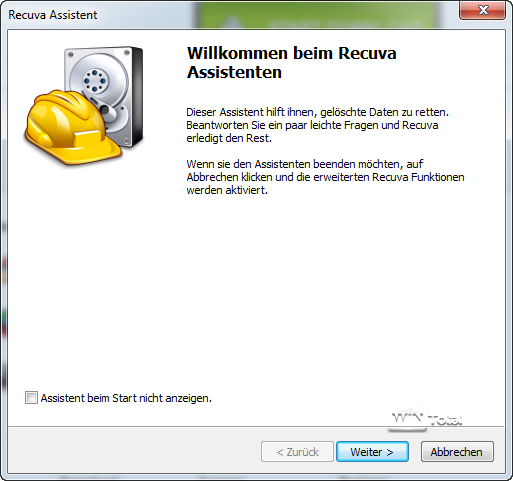
Dans un premier temps, l’assistant demande le type de fichier souhaité : vous avez le choix entre des fichiers image, des formats audio, des documents Office, des films, des e-mails ainsi que des formats de fichiers comprimés comme les dossiers .zip ou .rar. Il n’est possible de sélectionner qu’un seul format à la fois. En d’autres termes, si vous recherchez des images et de la musique, vous pouvez soit effectuer deux recherches distinctes, soit sélectionner « Tous les fichiers ». Toutefois, cette dernière option donne généralement une quantité de résultats difficile à gérer. En outre, la sélection d’un format de fichier spécifique permet de gagner un temps considérable par rapport à la recherche « Tous les fichiers ». La taille du répertoire à parcourir joue bien sûr un rôle décisif dans la durée de la recherche.
Celui-ci est défini à l’étape suivante. Les possibilités de sélection prédéfinies couvrent déjà des paramètres typiques : Outre la recherche dans l’ensemble de l’ordinateur, Recuva peut rechercher de manière ciblée dans les Mes documents, la corbeille ou les supports de données amovibles. En outre, il est bien sûr possible d’indiquer soi-même un lieu de recherche. Pour économiser du temps et des efforts, nous avons sélectionné la carte mémoire connectée.
Ensuite, il est possible d’activer la recherche en profondeur en cochant une case. Nous la recommandons surtout si le répertoire cible et le type de fichier ont été définis avec précision. La recherche en profondeur prend bien sûr un peu plus de temps, mais le temps passé est de toute façon limité si les paramètres de recherche sont précis. De plus, la différence de qualité des résultats est flagrante. Lors d’un autre test, la recherche rapide n’a produit que quelques fichiers complètement inutilisables, qui avaient certes le nom de fichier correct, mais qui ne pouvaient sinon ni être ouverts ni être modifiés. En revanche, la recherche en profondeur a fourni, en plus des fichiers souhaités, d’autres documents, parfois supprimés depuis plus d’un an ( !), comme si on les avait tout simplement sortis de la corbeille.
Grâce aux réglages, la recherche sur notre microSD n’a duré que trois minutes et demie environ, mais n’a été que partiellement fructueuse à première vue . Le document Word n’était pas marqué d’une lumière verte comme les autres fichiers recherchés, mais d’une lumière rouge – la couleur indique un fichier endommagé ou irrécupérable.
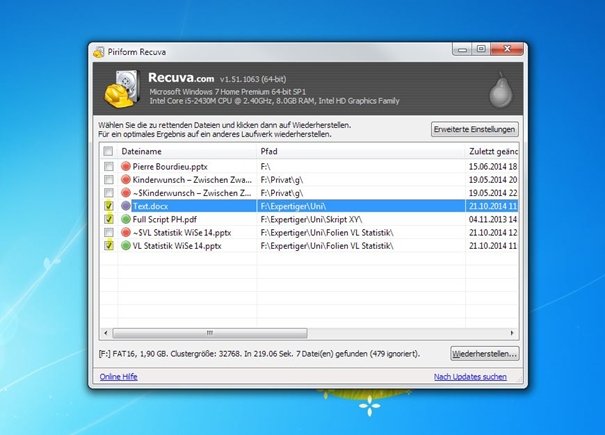
Nous avons néanmoins sélectionné les trois documents souhaités et cliqué sur Restaurer. Après avoir déterminé où les données récupérées devaient être stockées, Recuva a signalé trois fichiers récupérés, dont deux complètement et un partiellement récupéré.
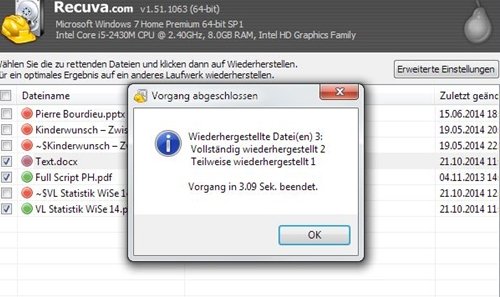
Dans le dossier créé précédemment, les documents avaient l’air normaux et le fichier Word a finalement pu être lu et modifié sans problème, tout comme les autres documents (voir image). La raison pour laquelle le fichier a été signalé comme partiellement restauré n’était pas vraiment claire au premier coup d’œil. On peut supposer qu’une propriété marginale, comme le nom de l’auteur, n’a pas pu être retrouvée. Nous constatons donc que Recuva est plutôt autocritique. Ne vous laissez donc pas déstabiliser par des résultats apparemment mauvais, mais essayez dans tous les cas de restaurer les données.
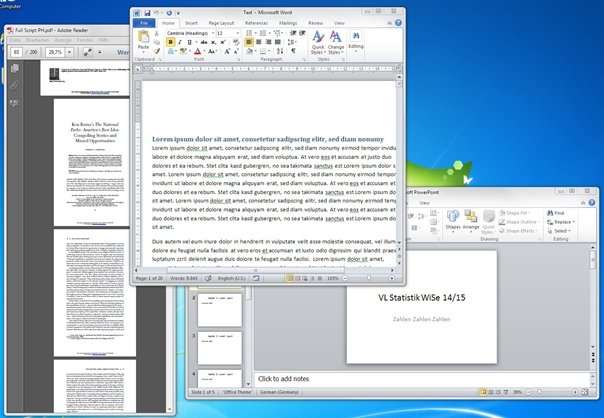
Comment fait Recuva ?
Pour expliquer comment le programme parvient à récupérer des fichiers apparemment effacés, il est utile de se représenter les supports de stockage comme un livre : Comme dans un livre, les informations d’un disque dur se trouvent dans une zone bien précise et constante. Certains fichiers sont certes fragmentés (ils ne sont pas enregistrés « d’un seul tenant », mais répartis à plusieurs endroits), mais au moment de la suppression, il est possible d’attribuer très clairement sur quelle zone du disque dur se trouvent par exemple les documents Office « Cours de statistiques » et « Texte ». Cette attribution a lieu dans le registre, qui correspond à la table des matières d’un livre.
Lors de l’ajout de fichiers, le contenu réel est donc à la fois écrit sur les pages du livre et une entrée est effectuée dans le registre. Toutefois, si un fichier est supprimé, seule l’entrée dans le registre est supprimée pour des raisons de simplicité. Les pages qui abritent encore exactement le même contenu sont donc marquées comme « disponibles », comme mémoire libre. Si de nouveaux fichiers sont maintenant ajoutés, les pages pourraient donc être « écrasées ». Cela rendrait la tâche de Recuva plus difficile pour retrouver le contenu original. Mais si l’on agit suffisamment vite, Recuva peut encore voir les pages du livre bien qu’il n’y ait plus d’entrée dans le registre. Le programme peut ainsi restaurer des fichiers apparemment supprimés.
Pour rendre les fichiers vraiment introuvables, il suffit d’écraser la zone souhaitée avec des données aléatoires. En règle générale, l’écrasement sept fois est considéré comme très sûr. Avec des outils comme Eraser ou O&O Safe Erase, il est même possible d’écraser les fichiers jusqu’à trente-cinq fois, ce qui prend toutefois beaucoup de temps et est plus ou moins superflu. Les Mac disposent d’ailleurs par défaut de l’option « Vider la corbeille en toute sécurité ».
Tutoriel vidéo
Conclusion
Recuva ne fournit pas seulement des informations intéressantes sur des processus autrement invisibles dans l’ordinateur, il remplit aussi parfaitement son rôle. Plus la recherche est lancée rapidement après l’effacement, plus la probabilité de retrouver ses données intactes est grande. De plus, le programme est convivial, nécessite peu d’espace mémoire et est en plus gratuit. Nous le recommandons vivement !
